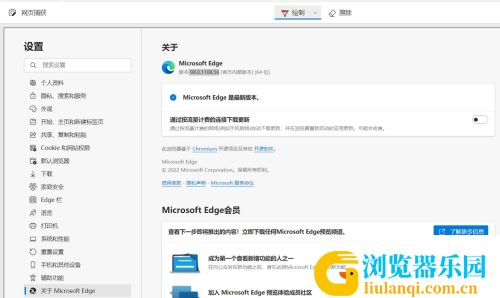Edge浏览器网页捕获使用设置方法
最近有小伙伴使用Edge浏览器时很好奇Edge浏览器网页可以怎样捕获?于是00791下载站针对这个问题整理一些相关内容,感兴趣的新老手用户可以按以下方法来设置体验一下哦。使用Edge浏览器网页捕获功能的操作详细步骤请看下面的图文。
操作方法
1、点击软件右上角的三个点“...”按钮。
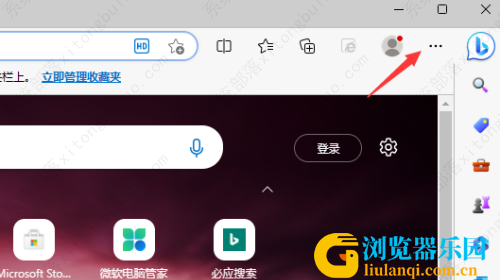
2、选择下方选项列表中的“网页捕获”。
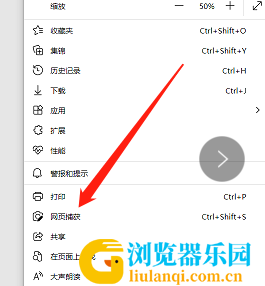
3、接着点击给出选项中的“捕获区域”。
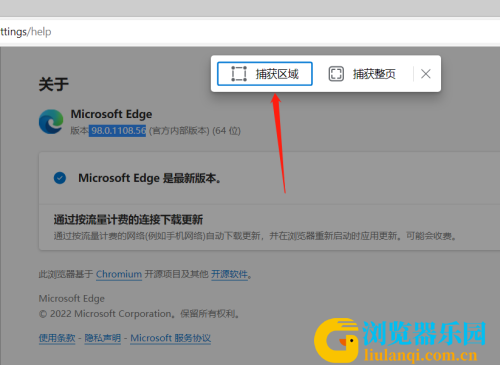
4、选择按住鼠标左键不放,拖动鼠标选择需要捕获的区域。
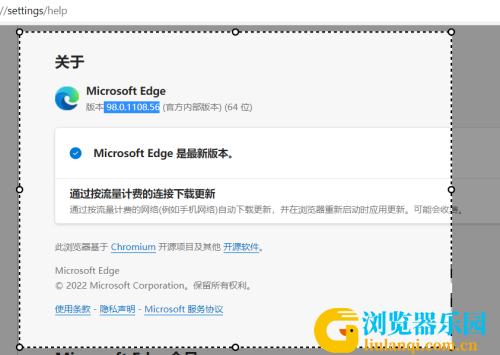
5、也可以点击上方的“捕获整页”选项。
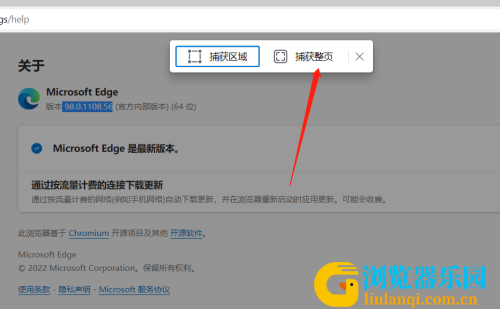
6、这样会自动截取整个页面。